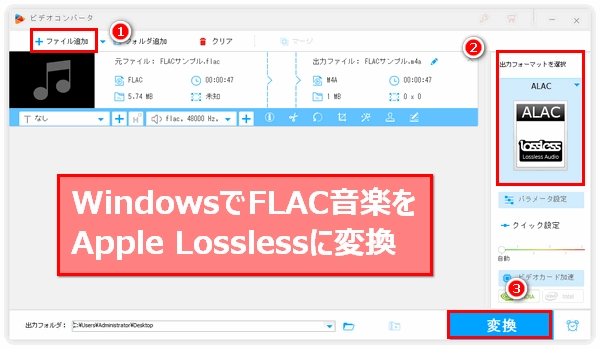
最高の音質を追求しながらもより小さなファイルサイズが欲しい、といったニーズから生まれてきたのはロスレスの音声コーデックです。現在は主にFLACとApple Lossless(即ちALAC)という二つのロスレスコーデックがありますが、うちApple Losslessはその名の通り、アップル製品と互換性がよく、iPhoneやiPad等で広く利用されているのに対して、FLACはアップル製品と互換性が非常に悪く、主にWindowsやAndroid等で高音質音楽を保存するために利用されています。インターネットからダウンロードしたFLAC形式の音楽をアップル製品で楽しみたい場合、高音質を維持しながら音楽の形式をFLACからApple Losslessに変換することは間違いなく最善のソリューションです。
で、今回はWindows/MacでFLAC音楽をApple Lossless(アップルロスレス)に変換する二つの方法を紹介したいと思います。
あわせて読みたい:iTunesへFLACファイルの取り込みができない?原因と対策をご紹介!
WindowsでFLAC音楽をApple Lossless(アップルロスレス)に変換するのに、一番おすすめしたいのはWonderFox HD Video Converter Factory Proという最強の音楽変換ソフトです。僅か三つの簡単ステップだけで高音質を維持しながらFLACからApple Losslessに変換することができ、同時にビットレートやサンプリングレート等の音声パラメータを必要に応じて設定することが可能です。ほぼ全ての音声形式をサポートし、FLACをApple Losslessに変換する以外に、逆にApple LosslessをFLACに変換したり、この二つの音声形式をAACやWAV、AIFF、MP3など他の様々な音声形式に変換したりすることもできます。
では、さっそくこの強力なFLAC→Apple Lossless変換ソフトを無料ダウンロード無料ダウンロードしてインストールし、Windowsで音楽の形式をFLACからApple Losslessに変換する手順を読んでいきましょう!
WonderFox HD Video Converter Factory Proを立ち上げ、最初の画面で「変換」機能を選択します。「ビデオコンバータ」画面で「ファイル追加」もしくは画面中央の「+」をクリックし、Apple Losslessに変換したいFLAC音楽をソフトに読み込みます。
ヒント:このソフトはバッチ変換をサポートし、複数のFLAC音楽をApple Losslessに一括変換することができます。
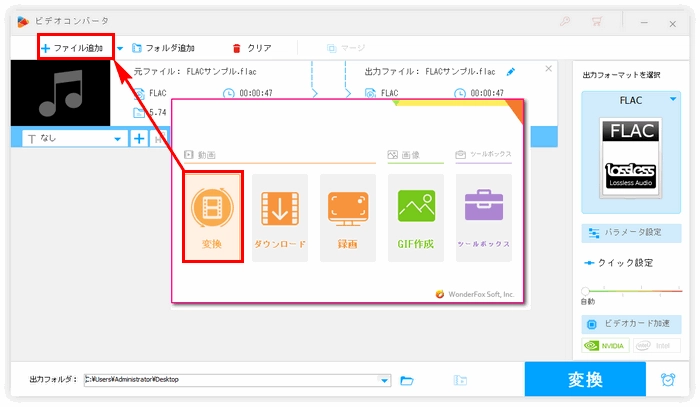
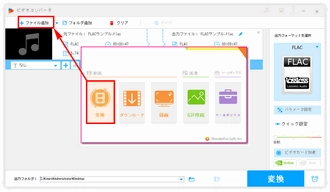
画面右側で「出力フォーマットを選択」との文字の下にある形式アイコンをクリックして出力形式リストを開きます。「音楽」カテゴリに移動してApple Lossless、つまりALACを出力形式として選択します。
FLACからApple Losslessに変換する前に、「パラメータ設定」をクリックして出力するApple Lossless音楽のパラメータをカスタマイズできます。
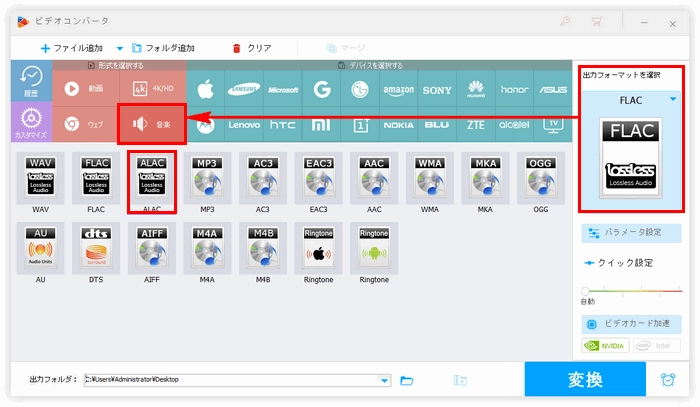
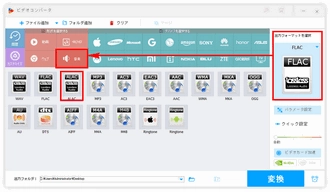
画面の一番下にある逆三角形のアイコンをクリックし、出力フォルダを設定します。最後に「変換」ボタンをクリックし、WindowsでFLAC音楽をApple Losslessに変換します。
あわせて読みたい:FLACをAACに変換 | FLACをM4Aに変換
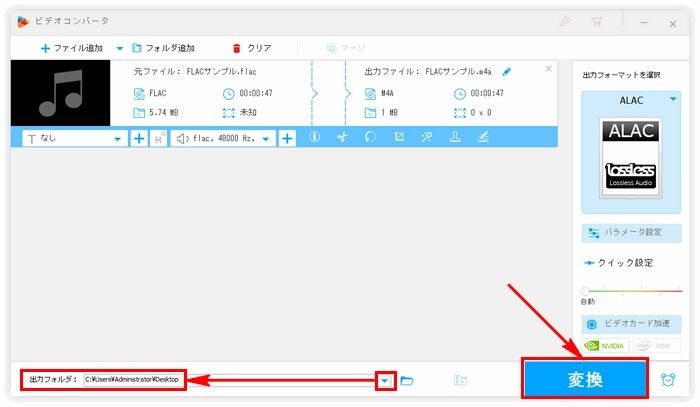
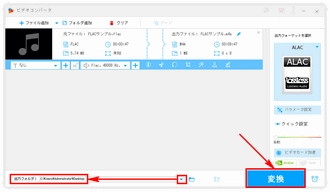
FLAC Apple Lossless変換ソフトWonderFox HD Video Converter Factory Proを無料体験 >>FLAC Apple Lossless変換ソフトWonderFox HD Video Converter Factory Proを無料体験 >>
オンラインの変換サービスを利用すれば、WindowsでもMacでもFLACをApple Losslessに変換することができます。次にOnline Converterというサイトを利用してオンラインでFLAC音楽をApple Losslessに変換する方法を簡単に説明します。
①FLAC→Apple Lossless変換サイトOnline Converterにアクセスします。
②「ファイルを選択」ボタンをクリックし、Windows又はMacパソコンからApple Losslessに変換したいFLAC音楽を選択します。
③「Conert」ボタンをクリックして選択したFLACファイルをアップロードし、オンラインでFLACからApple Losslessに変換するプロセスを始めます。
④変換プロセスが終わったら、「Download Now」をクリックし、Apple Lossless音楽をダウンロードします。
ご注意:このサイトでFLACをApple Losslessに変換しますと、Apple Lossless音楽はM4Aファイルに保存されます。
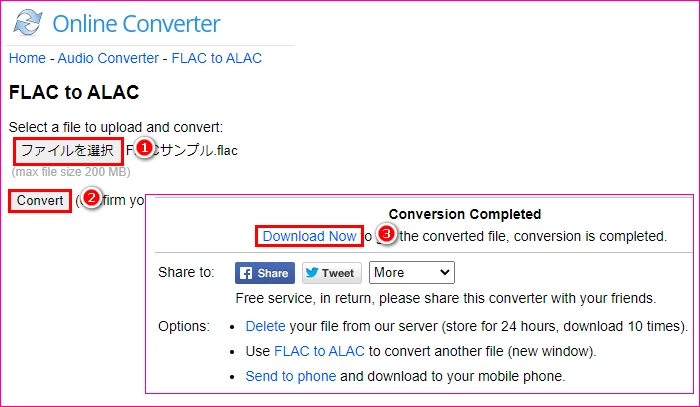
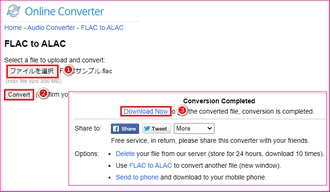
今回はWindows/MacでFLAC音楽をApple Losslessに変換する二つの方法をご紹介致しました。お役に立てればと思います。
Windowsで使える最強のFLAC→Apple Lossless変換ソフトWonderFox HD Video Converter Factory Proはインターフェースが簡潔にして分かりやすく、操作も非常に簡単で、初心者でも手軽にFLAC音楽をApple Losslessに変換することができます。今すぐこの素晴らしいソフトをインストールして無料体験してみましょう!
利用規約 | プライバシーポリシー | ライセンスポリシー | Copyright © 2009-2026 WonderFox Soft, Inc. All Rights Reserved.